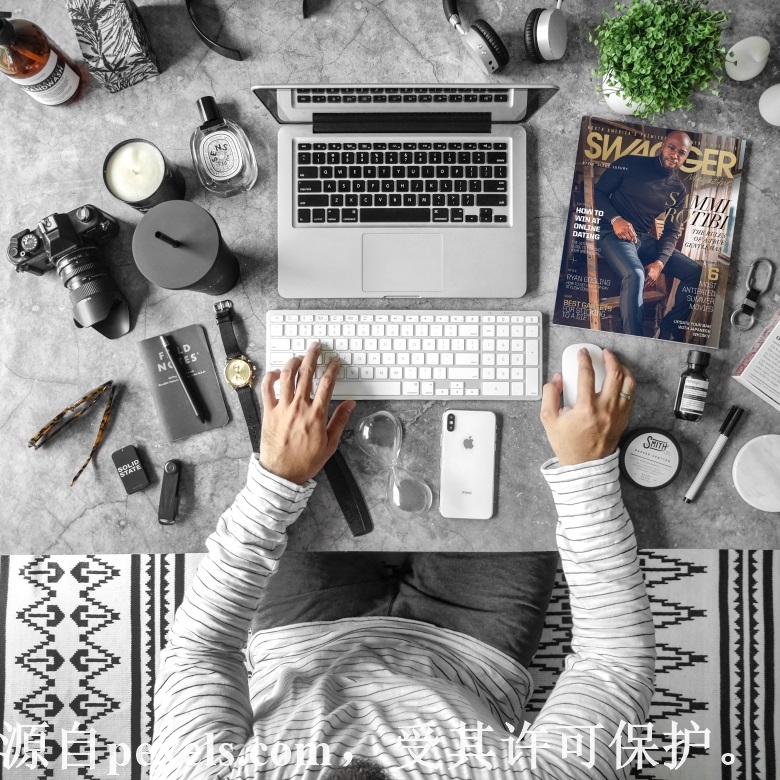
# 云服务器如何重装Windows 10
## 引言
云服务器作为一种新兴的计算资源,在现代企业和个人用户中得到了广泛的应用。它为用户提供了可扩展、高效和灵活的计算环境。当我们使用云服务器时,有时需要重装操作系统,以解决系统问题或更新系统版本。本文将详细介绍如何在云服务器上重装Windows 10,包括准备工作、重装步骤及注意事项。
## 一、了解云服务器
云服务器是通过云计算技术提供的虚拟化服务器。与传统的物理服务器相比,云服务器具有许多优点,例如高可用性、可扩展性和按需付费等。云服务器通常运行在数据中心,通过互联网提供服务。
### 1.1 云服务器的特点
– **灵活性**:用户可以根据需要随时增减计算资源。
– **高可用性**:云服务器通常设计为冗余模式,能够实现高可用性,降低故障率。
– **成本效益**:用户只需为实际使用的资源付费,无需承担闲置资源的成本。
### 1.2 为什么选择Windows 10
Windows 10是微软推出的一款操作系统,广泛应用于个人和企业环境。它具备友好的用户界面、丰富的软件生态和良好的兼容性,是许多用户的首选系统。然而,在云服务器上使用Windows 10,有时也会需要重装系统的情况,下面将介绍具体步骤。
## 二、准备工作
在正式开始重装Windows 10之前,我们需要进行一些准备工作,确保整个过程顺利进行。
### 2.1 备份数据
在重装操作系统之前,备份数据是非常重要的一步。如果您的云服务器中存储了重要的数据文件,请务必提前做好备份。
– **数据备份**:将重要文档、文件、数据库等备份到本地计算机或其他云存储服务中。
– **配置备份**:记录服务器的配置信息,包括IP地址、用户名和密码等,确保在重装后能够快速恢复。
### 2.2 确定重装方式
在云服务器中,重装Windows 10通常有两种方式:
1. **使用映像(Image)文件**:如果您有Windows 10的ISO文件,可以通过此文件进行安装。
2. **使用云服务提供商提供的功能**:一些云服务提供商(如三五互联)提供了重装操作系统的功能,可以直接在控制面板中重装Windows 10。
### 2.3 准备Windows 10的安装介质
如果您选择通过ISO文件进行安装,您需要准备Windows 10的安装介质。可以通过微软官方网站下载Windows 10的ISO文件。
– 访问[微软Windows 10下载页面](https://www.microsoft.com/zh-cn/software-download/windows10)。
– 选择“下载工具”,然后下载“媒体创建工具”。
– 使用工具创建ISO文件。
## 三、重装Windows 10的步骤
### 3.1 使用云服务提供商提供的功能重装
大多数云服务提供商都允许用户在其管理控制台中重装操作系统。以下是以三五互联为例的具体步骤:
#### 3.1.1 登录管理控制台
– 打开浏览器,访问三五互联的管理控制台。
– 输入您的账号和密码登录。
#### 3.1.2 选择服务器
– 在控制台中,找到您的云服务器实例。
– 点击进入该服务器的管理页面。
#### 3.1.3 选择重装系统的选项
– 在服务器管理页面中,寻找“重装系统”或“重装操作系统”的选项。
– 通常,您将看到可用的操作系统列表,包括Windows 10。
#### 3.1.4 确认重装操作
– 选择Windows 10并确认重装操作。注意,此步骤将删除您服务器上的所有数据,因此请确保已备份重要数据。
– 确认后,系统会自动重装Windows 10,过程通常需要几分钟。
#### 3.1.5 重启服务器
– 重装完成后,系统将提示您重启服务器。点击重启,等待服务器启动。
#### 3.1.6 配置新系统
– 服务器重启后,您将进入Windows 10的初始配置界面。
– 按照系统提示完成设置,包括选择语言、时间和当地设置等。
### 3.2 使用ISO文件重装
如果您的云服务提供商不支持直接重装,那么您可以使用ISO文件进行重装。步骤如下:
#### 3.2.1 上传ISO文件
– 将下载好的Windows 10 ISO文件上传到云服务器。可使用FTP工具或云服务提供商的文件上传功能。
#### 3.2.2 启动服务器并进入BIOS
– 登录云服务器的管理控制台,选择您的服务器实例。
– 找到“重启”或者“进入BIOS”的选项,重启服务器并进入BIOS设置界面。
#### 3.2.3 设置启动顺序
– 在BIOS界面中,找到启动顺序设置(Boot Order)。
– 将ISO文件所在的虚拟光驱设置为第一启动项,确保云服务器能够从ISO文件启动。
#### 3.2.4 启动Windows 10安装程序
– 保存BIOS设置并重新启动服务器。
– 服务器将从ISO文件启动,进入Windows 10安装程序。
#### 3.2.5 进行Windows 10安装
– 在安装界面中,选择“安装现在”。
– 输入产品密钥(如果有),或选择“我没有产品密钥”继续。
– 选择“自定义:仅安装Windows(高级)”选项。注意:此选项会格式化当前分区,请确保已备份数据。
– 选择要安装Windows 10的分区,点击“下一步”进行安装。
#### 3.2.6 完成安装
– 安装过程可能需要一些时间,系统会自动重启数次。
– 重启完成后,您将进入Windows 10的设置界面,根据提示进行系统配置。
## 四、重装后的配置
重装完Windows 10后,您需要进行一系列的配置,以确保服务器的正常运行。
### 4.1 安装必要的驱动程序
在Windows 10安装完成后,首先需要安装必要的驱动程序。一些云服务提供商会提供相应的驱动包,确保在安装完系统后,您可以顺利安装这些驱动。
### 4.2 配置远程桌面
– 您可以配置远程桌面访问,以便通过远程方式管理您的云服务器。
– 在“控制面板”中,找到“系统和安全”选项,选择“远程桌面”设置。
– 允许远程连接,并设置防火墙规则,确保远程桌面正常工作。
### 4.3 安装安全防护软件
安装完成后,建议安装防病毒和防火墙软件,以保护您的云服务器免受潜在的安全威胁。
### 4.4 还原数据
在重装完系统并配置好必要的环境后,您可以将之前备份的数据还原到新系统中。
## 五、注意事项
– **数据备份**:重装操作系统前一定要备份重要数据,以免丢失。
– **确认重装**:在确认重装操作前,务必了解重装将会删除所有数据。
– **选择合适的重装方式**:根据您的云服务提供商的功能选择合适的重装方式,确保过程顺利。
## 六、总结
重装Windows 10在云服务器上虽然看似简单,但仍需进行充分的准备和谨慎操作。通过了解云服务器的特点,熟悉重装步骤,并做好数据备份,您可以轻松地完成系统重装,实现服务器的优化和维护。希望本文对您在云服务器上重装Windows 10提供了实用的参考与指导。如果您在操作过程中遇到任何问题,可以查阅相关文档或联系云服务提供商的技术支持。
以上就是小编关于“云服务器如何重装win10”的分享和介绍
三五互联(35.com)是经工信部审批,持有ISP、云牌照、IDC、CDN全业务资质的正规老牌云服务商,自成立至今20余年专注于域名注册、虚拟主机、云服务器、企业邮箱、企业建站等互联网基础服务!
公司自研的云计算平台,以便捷高效、超高性价比、超预期售后等优势占领市场,稳居中国接入服务商排名前三,为中国超过50万网站提供了高速、稳定的托管服务!先后获评中国高新技术企业、中国优秀云计算服务商、全国十佳IDC企业、中国最受欢迎的云服务商等称号!
目前,三五互联高性能云服务器正在进行特价促销,最低仅需48元!
https://www.35.com/cloudhost/


